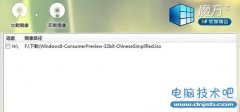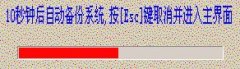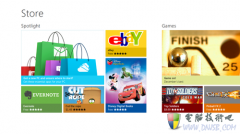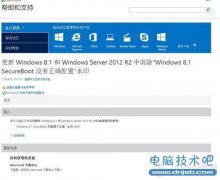Win8网络图标不见了的解决方法 自定义通知图标怎么找到网络图标
发布时间:2017-05-11 11:59:43作者:知识屋
Win8网络图标不见了的解决方法 自定义通知图标怎么找到网络图标 相信不少用户都会遇到过网络图标不见了的情况,网络图标对于我们来说很重要,因为它能方便我们打开一些设置,那么当你遇到Win8网络图标不见了怎么办?不知道的朋友赶紧看看小编整理的以下文章内容吧!
解决方法如下:
1、右击桌面右下角,然后选择“自定义通知图标”。
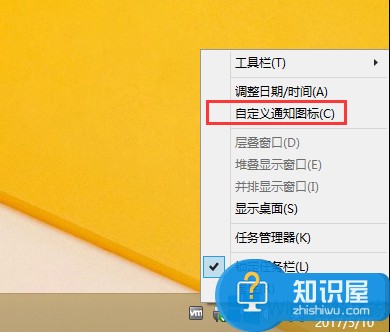
2、在通知区域图标参数设置中,我们在图标处找到网络图标,然后将它的行为改为“显示图标和通知”,然后点击“确定”,如果找不到网络图标就请看步骤3。
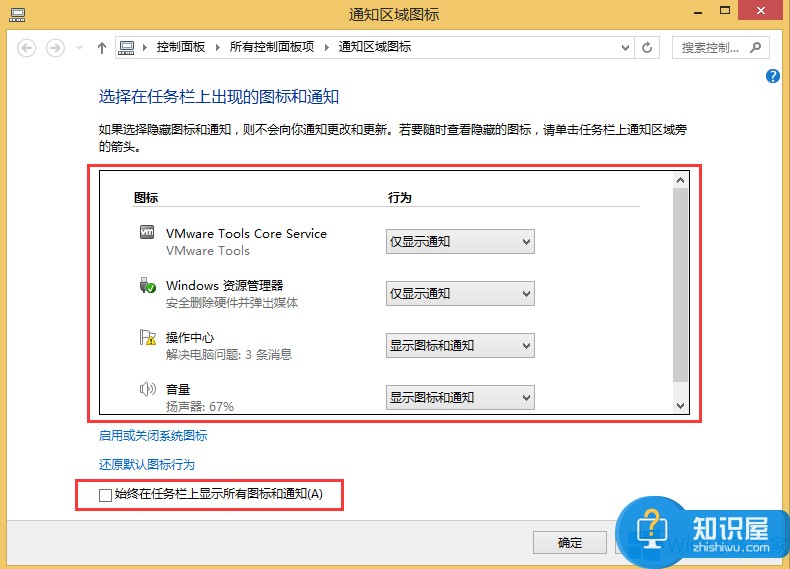
3、如果找不到网络图标,那我们再进行下面的操作,点击“启用或关闭系统图标”。
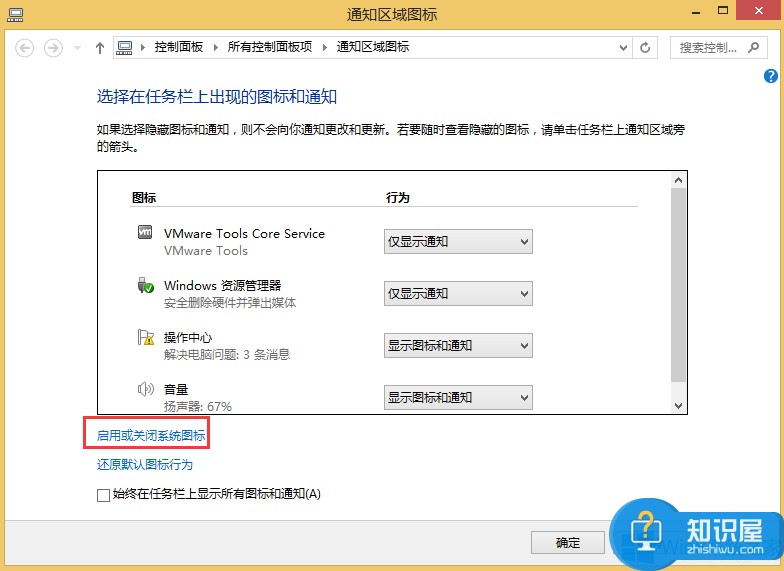
4、打开系统图标设置界面,我们将网络的系统图标改为“打开”,最后点击“确定”按钮,网络图标就会在桌面显示了。
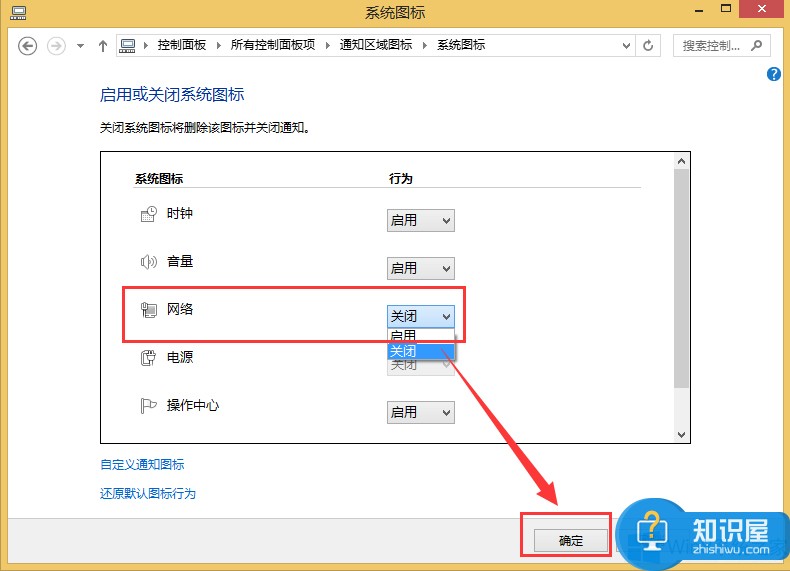
以上就是Win8网络图标不见了的解决方法了,方法很简单,我们只需要右击桌面右下角,之后选择“自定义通知图标”,最后在进行一番设置即可。
知识阅读
软件推荐
更多 >-
1Win8专业版安装序列号密钥key
2012-08-10
-
2
[下载]Win8 Pro 专业版 RTM(32位&64位)泄露下载 (含简体中文
-
3
Windows8 各版本区别详解【核心版、Pro专业版、Enterprise企业版
-
4
98元购买Windows8 专业版 谁都可以买到!
-
5
【MSDN官方原版】Windows Embedded 8.1 简体中文/繁体中文/正体
-
6
win8 宽带连接 错误651问题
-
7
Win8 RTM 32/64位专业版ISO镜像BT下载
-
8
Win8+Win8.1 MSDN官方版下载【简体中文+繁体中文+英文】
-
9
Windows8怎么修改桌面壁纸?
-
10
Win8消费者预览中文版安装密钥/激活码发布!